1. खास जानकारी
इस लैब में, आपको GitHub ऐक्शन वर्कफ़्लो सेट अप करना होगा. साथ ही, कोड की समीक्षा के चरणों को ऑटोमेट करने के लिए, इसे Gemini के साथ इंटिग्रेट करना होगा.
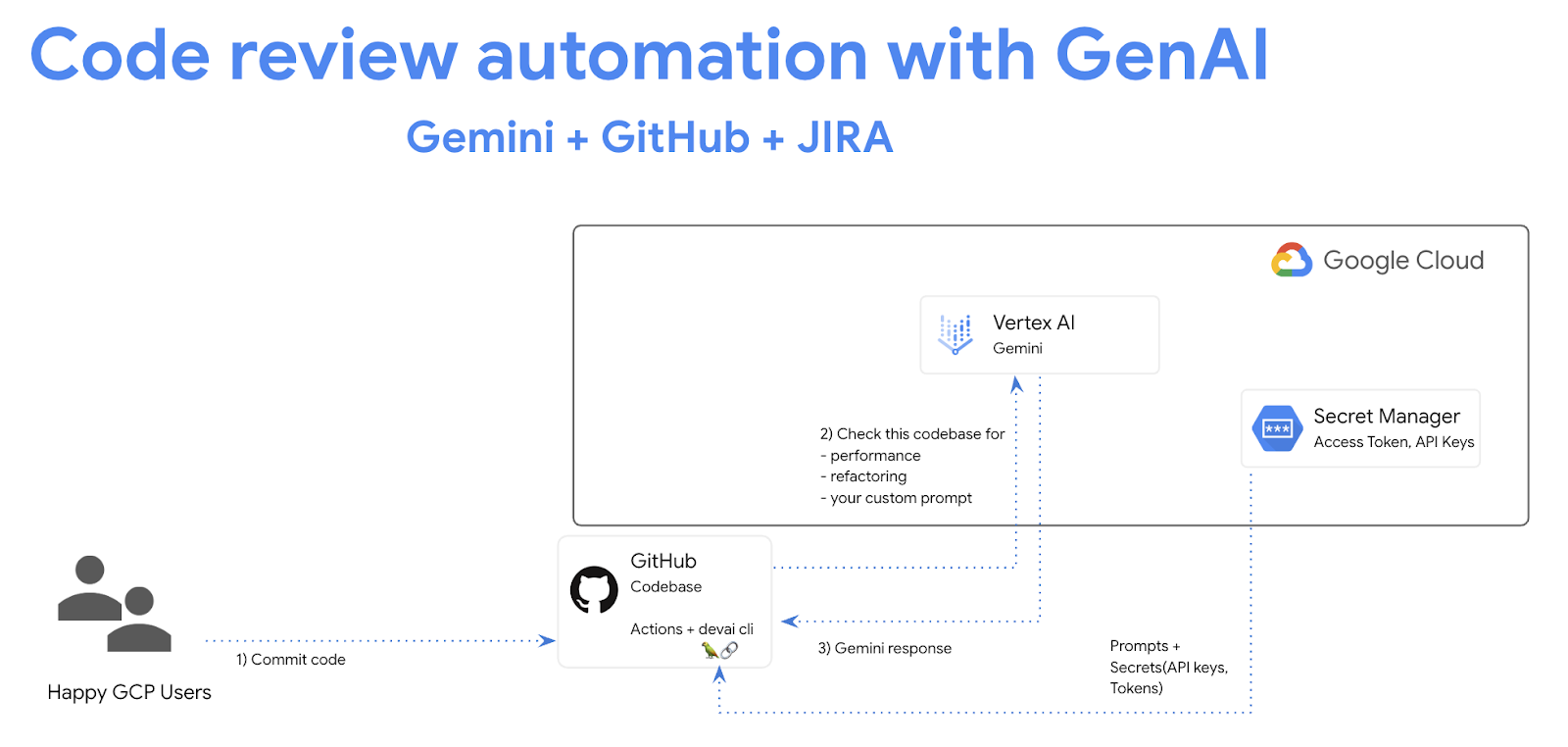
आपको क्या सीखने को मिलेगा
इस लैब में, आपको ये काम करने का तरीका पता चलेगा:
- GitHub में GenAI कोड की समीक्षा करने की ऑटोमेशन प्रोसेस के चरण जोड़ने का तरीका
- कोड की समीक्षा अपने-आप करने के लिए, devai क्लाइंट-लाइन इंटरफ़ेस (सीएलआई) को स्थानीय तौर पर चलाने का तरीका
ज़रूरी शर्तें
- इस लैब में यह माना गया है कि आपको Cloud Console और Cloud Shell के एनवायरमेंट के बारे में पता है.
2. सेटअप और ज़रूरी शर्तें
Cloud प्रोजेक्ट का सेटअप
- Google Cloud Console में साइन इन करें और नया प्रोजेक्ट बनाएं या किसी मौजूदा प्रोजेक्ट का फिर से इस्तेमाल करें. अगर आपके पास पहले से कोई Gmail या Google Workspace खाता नहीं है, तो आपको एक खाता बनाना होगा.



- प्रोजेक्ट का नाम, इस प्रोजेक्ट में हिस्सा लेने वाले लोगों के लिए डिसप्ले नेम होता है. यह एक वर्ण स्ट्रिंग है, जिसका इस्तेमाल Google API नहीं करते. इसे कभी भी अपडेट किया जा सकता है.
- प्रोजेक्ट आईडी, Google Cloud के सभी प्रोजेक्ट के लिए यूनीक होता है. साथ ही, इसे सेट करने के बाद बदला नहीं जा सकता. Cloud Console, अपने-आप एक यूनीक स्ट्रिंग जनरेट करता है. आम तौर पर, आपको यह जानने की ज़रूरत नहीं होती कि यह स्ट्रिंग क्या है. ज़्यादातर कोडलैब में, आपको अपने प्रोजेक्ट आईडी का रेफ़रंस देना होगा. आम तौर पर, इसे
PROJECT_IDके तौर पर पहचाना जाता है. अगर आपको जनरेट किया गया आईडी पसंद नहीं आता है, तो कोई दूसरा आईडी जनरेट किया जा सकता है. इसके अलावा, आपके पास खुद का कोई दूसरा नाम चुनने का विकल्प भी है. इस चरण के बाद, इसे बदला नहीं जा सकता. यह प्रोजेक्ट के दौरान बना रहता है. - आपकी जानकारी के लिए बता दें कि तीसरी वैल्यू, प्रोजेक्ट नंबर होती है. इसका इस्तेमाल कुछ एपीआई करते हैं. इन तीनों वैल्यू के बारे में ज़्यादा जानने के लिए, दस्तावेज़ देखें.
- इसके बाद, आपको Cloud के संसाधनों/एपीआई का इस्तेमाल करने के लिए, Cloud Console में बिलिंग की सुविधा चालू करनी होगी. इस कोडलैब को चलाने के लिए, आपसे कोई शुल्क नहीं लिया जाएगा. इस ट्यूटोरियल के बाद बिलिंग से बचने के लिए, बनाए गए संसाधनों को बंद किया जा सकता है या प्रोजेक्ट को मिटाया जा सकता है. Google Cloud के नए उपयोगकर्ता, 300 डॉलर के मुफ़्त ट्रायल वाले कार्यक्रम में शामिल हो सकते हैं.
एनवायरमेंट सेटअप करना
Gemini Chat खोलें.

इसके अलावा, खोज बार में "Gemini से पूछें" लिखें.

Google Cloud API के लिए Gemini को चालू करना:
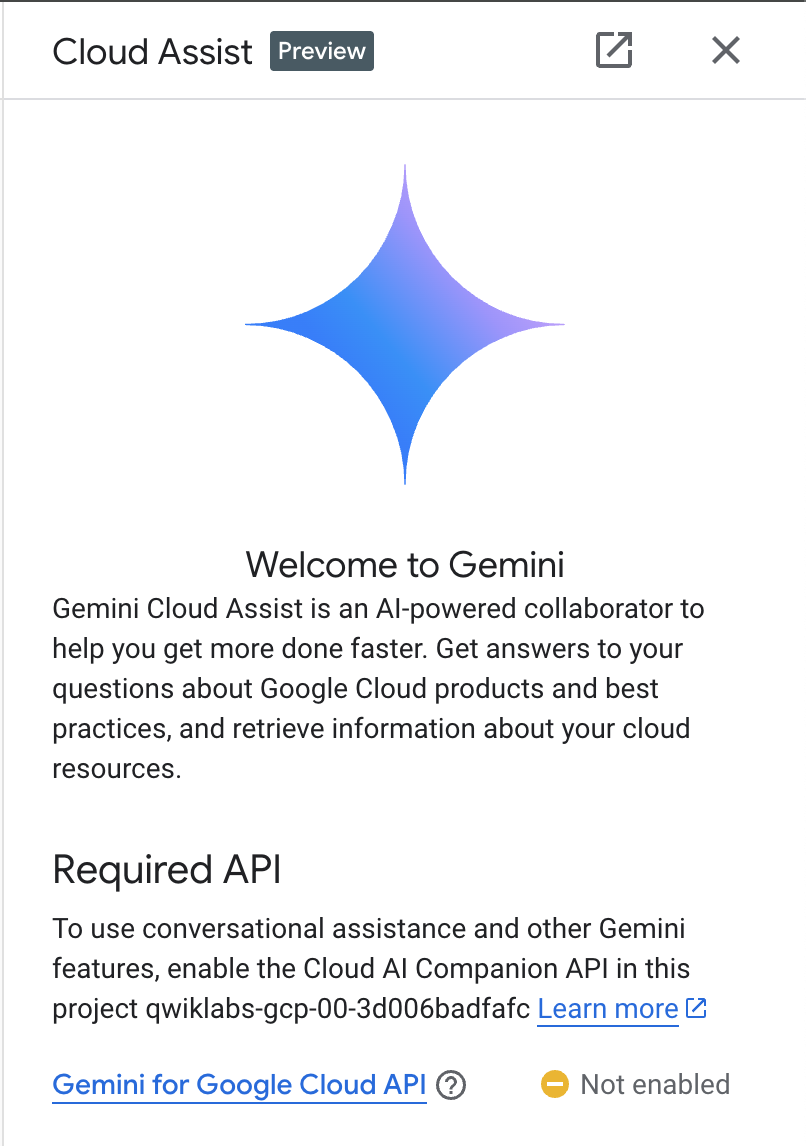
"Start chatting" पर क्लिक करें और सैंपल के तौर पर दिए गए सवालों में से किसी एक को चुनें या अपना प्रॉम्प्ट टाइप करें.
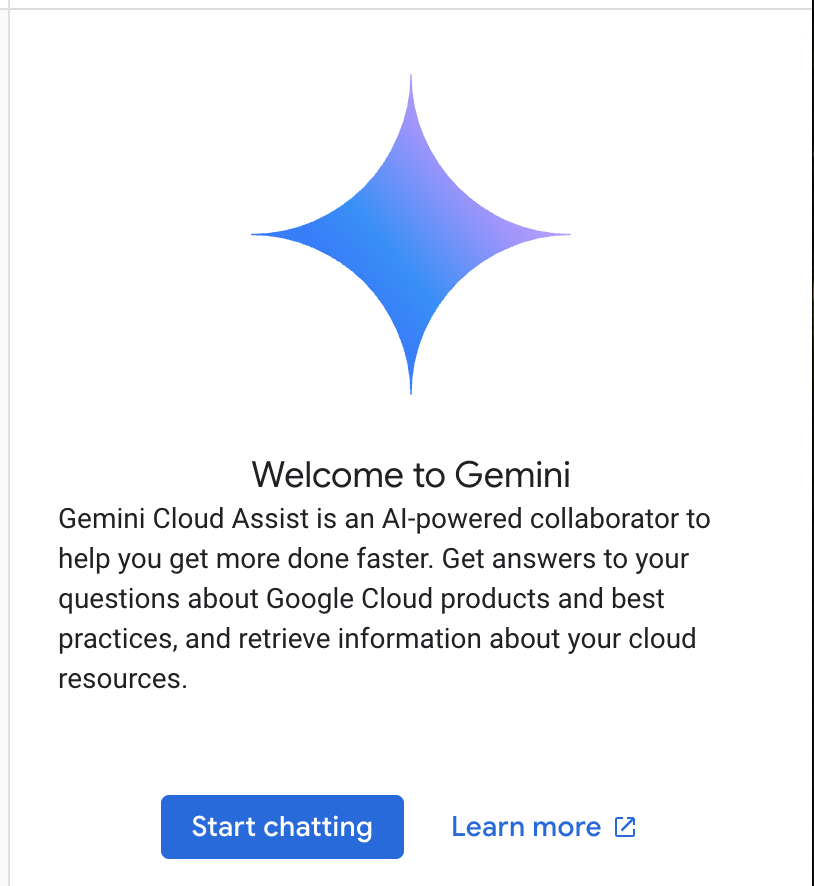
ये प्रॉम्प्ट आज़माएँ:
- Cloud Run के बारे में पांच मुख्य बातों में बताएं.
- आप Google Cloud Run के प्रॉडक्ट मैनेजर हैं. किसी छात्र को पांच मुख्य बातों में Cloud Run के बारे में बताएं.
- आप Google Cloud Run के प्रॉडक्ट मैनेजर हैं. आपको सर्टिफ़ाइड Kubernetes डेवलपर को पांच मुख्य बातों में Cloud Run के बारे में बताना है.
- आप Google Cloud Run के प्रॉडक्ट मैनेजर हैं. आपको किसी सीनियर डेवलपर को पांच मुख्य बातों में यह बताना है कि Cloud Run और GKE में से किसका इस्तेमाल कब किया जाना चाहिए.
बेहतर प्रॉम्प्ट लिखने के बारे में ज़्यादा जानने के लिए, प्रॉम्प्ट के लिए गाइड देखें.
Google Cloud के लिए Gemini आपके डेटा का इस्तेमाल कैसे करता है
निजता को लेकर Google की प्रतिबद्धता
Google, इंडस्ट्री में उन कंपनियों में से एक है जिन्होंने एआई/एमएल से जुड़ी निजता से जुड़ी प्रतिबद्धता पब्लिश की है. इससे यह पता चलता है कि हमारा मानना है कि क्लाउड में सेव किए गए ग्राहकों के डेटा को सबसे सुरक्षित तरीके से रखा जाना चाहिए और ग्राहकों के पास इसका कंट्रोल होना चाहिए.
आपका सबमिट किया गया और पाया गया डेटा
Gemini से पूछे गए सवालों को प्रॉम्प्ट कहा जाता है. इनमें, विश्लेषण करने या किसी काम को पूरा करने के लिए, Gemini को सबमिट की गई कोई भी इनपुट जानकारी या कोड भी शामिल है. Gemini से मिलने वाले जवाबों या कोड को पूरा करने की सुविधा को जवाब कहा जाता है. Gemini, अपने मॉडल को ट्रेनिंग देने के लिए, आपके प्रॉम्प्ट या उनके जवाबों का इस्तेमाल नहीं करता है.
प्रॉम्प्ट को एन्क्रिप्ट (सुरक्षित) करना
Gemini में प्रॉम्प्ट सबमिट करने पर, Gemini के मॉडल में इनपुट के तौर पर, आपका डेटा एन्क्रिप्ट (सुरक्षित) किया जाता है.
Gemini से जनरेट किया गया प्रोग्राम डेटा
Gemini को पहले पक्ष के Google Cloud कोड के साथ-साथ, चुने गए तीसरे पक्ष के कोड पर ट्रेनिंग दी गई है. अपने कोड की सुरक्षा, जांच, और असरदार होने की ज़िम्मेदारी आपकी है. इसमें, Gemini की मदद से पूरा किया गया कोड, जनरेट किया गया कोड या उसका विश्लेषण भी शामिल है.
Google आपके प्रॉम्प्ट को कैसे मैनेज करता है, इसके बारे में ज़्यादा जानें.
3. प्रॉम्प्ट की जांच करने के विकल्प
अगर आपको मौजूदा devai cli प्रॉम्प्ट में बदलाव करना है या उन्हें बढ़ाना है, तो आपके पास इसके कई विकल्प हैं.
Vertex AI Studio, Google Cloud के Vertex AI प्लैटफ़ॉर्म का हिस्सा है. इसे खास तौर पर, जनरेटिव एआई मॉडल के डेवलपमेंट और इस्तेमाल को आसान बनाने और तेज़ करने के लिए डिज़ाइन किया गया है.
Google AI Studio, वेब पर काम करने वाला एक टूल है. इसका इस्तेमाल, प्रॉम्प्ट इंजीनियरिंग और Gemini API के साथ प्रोटोटाइप बनाने और एक्सपेरिमेंट करने के लिए किया जाता है.
- Gemini का वेब ऐप्लिकेशन (gemini.google.com)
Google Gemini का वेब ऐप्लिकेशन (gemini.google.com), वेब पर काम करने वाला टूल है. इसे Google के Gemini एआई मॉडल को एक्सप्लोर करने और उनका इस्तेमाल करने में आपकी मदद करने के लिए डिज़ाइन किया गया है.
- Android के लिए Google Gemini मोबाइल ऐप्लिकेशन और iOS पर Google ऐप्लिकेशन
4. सेवा खाता बनाएं
सर्च बार की दाईं ओर मौजूद आइकॉन पर क्लिक करके, Cloud Shell चालू करें.

खुले हुए टर्मिनल में, Vertex AI API और Gemini Chat का इस्तेमाल करने के लिए ज़रूरी सेवाएं चालू करें.
gcloud services enable \
aiplatform.googleapis.com \
cloudaicompanion.googleapis.com \
cloudresourcemanager.googleapis.com \
secretmanager.googleapis.com
अगर आपसे अनुमति देने के लिए कहा जाता है, तो जारी रखने के लिए "अनुमति दें" पर क्लिक करें.

नया सेवा खाता और कुंजियां बनाने के लिए, ये कमांड चलाएं.
इस सेवा खाते का इस्तेमाल, CICD पाइपलाइन से Vertex AI Gemini API को एपीआई कॉल करने के लिए किया जाएगा.
PROJECT_ID=$(gcloud config get-value project)
SERVICE_ACCOUNT_NAME='vertex-client'
DISPLAY_NAME='Vertex Client'
KEY_FILE_NAME='vertex-client-key'
gcloud iam service-accounts create $SERVICE_ACCOUNT_NAME --display-name "$DISPLAY_NAME"
भूमिकाएं असाइन करें.
gcloud projects add-iam-policy-binding $PROJECT_ID --member="serviceAccount:$SERVICE_ACCOUNT_NAME@$PROJECT_ID.iam.gserviceaccount.com" --role="roles/aiplatform.admin" --condition None
gcloud projects add-iam-policy-binding $PROJECT_ID --member="serviceAccount:$SERVICE_ACCOUNT_NAME@$PROJECT_ID.iam.gserviceaccount.com" --role="roles/secretmanager.secretAccessor" --condition None
gcloud iam service-accounts keys create $KEY_FILE_NAME.json --iam-account=$SERVICE_ACCOUNT_NAME@$PROJECT_ID.iam.gserviceaccount.com
5. GitHub रिपॉज़िटरी को अपने निजी GitHub रिपॉज़िटरी में फ़ोर्क करना
https://github.com/GoogleCloudPlatform/genai-for-developers/fork पर जाएं और मालिक के तौर पर अपना GitHub उपयोगकर्ता आईडी चुनें.
"Create fork" पर क्लिक करें.
6. GitHub Actions वर्कफ़्लो चालू करना
ब्राउज़र में फ़ोक्ड किया गया GitHub रिपॉज़िटरी खोलें और वर्कफ़्लो चालू करने के लिए, "Actions" टैब पर स्विच करें.

7. रिपॉज़िटरी के पासवर्ड जोड़ना
फ़ोक की गई GitHub रिपॉज़िटरी में "Settings / Secrets and variables / Actions" में जाकर, रिपॉज़िटरी का पासवर्ड बनाएं.
"GOOGLE_API_CREDENTIALS" नाम वाला रिपॉज़िटरी सीक्रेट जोड़ें.

Google Cloud Shell विंडो/टैब पर स्विच करें और Cloud Shell टर्मिनल में नीचे दिया गया निर्देश चलाएं.
cat ~/vertex-client-key.json
फ़ाइल का कॉन्टेंट कॉपी करें और उसे सीक्रेट की वैल्यू के तौर पर चिपकाएं.

वैल्यू के तौर पर, अपने Qwiklabs प्रोजेक्ट आईडी के साथ PROJECT_ID सीक्रेट जोड़ें:

8. GitHub Actions वर्कफ़्लो चलाना
ब्राउज़र में अपनी GitHub रिपॉज़िटरी पर जाएं और वर्कफ़्लो चलाएं.
वर्कफ़्लो को मांग पर चलने के लिए कॉन्फ़िगर किया गया है.

9. वर्कफ़्लो के आउटपुट की समीक्षा करना

पाइपलाइन निर्देशों के बारे में खास जानकारी
GitHub ऐक्शन वर्कफ़्लो कॉन्फ़िगरेशन: devai-review.yml
कवरेज की जांच करने वाले निर्देश के नतीजे:
devai review testcoverage -c ${{ github.workspace }}/sample-app/src/main/java/anthos/samples/bankofanthos/balancereader
यह devai review testcoverage कमांड, जनरेटिव एआई मॉडल Gemini का इस्तेमाल करके, कोड और उससे जुड़े टेस्ट सुइट का विश्लेषण करता है. हालांकि, इसके लिए ज़रूरी है कि टेस्ट सुइट उपलब्ध हो. यह दिए गए कोड की टेस्ट कवरेज का आकलन करता है. साथ ही, यूनिट टेस्ट के साथ और उसके बिना फ़ाइलों और तरीकों की पहचान करता है. इसके बाद, यह कमांड कवरेज की खास जानकारी देने के लिए मॉडल का इस्तेमाल करता है. इसमें कवर की गई लाइनें और शाखाएं/शर्तें जैसी मेट्रिक शामिल हैं. अपने विश्लेषण के आधार पर, यह टेस्ट कवरेज को बेहतर बनाने के लिए सुझाव देता है. साथ ही, इसमें खास टेस्ट जोड़ने के सुझाव भी दिए जाते हैं. इसके अलावा, टेस्ट करने के सबसे सही तरीकों के बारे में सामान्य सलाह भी दी जाती है. आखिर में, यह Gemini मॉडल का जवाब दिखाता है. इसमें, कवरेज की कमी वाली फ़ाइलों की जानकारी शामिल होती है. साथ ही, कमांड-लाइन की मदद से उपयोगकर्ता को मौजूदा टेस्ट को बेहतर बनाने के सुझाव भी दिए जाते हैं.

कोड की समीक्षा करने वाले निर्देश के नतीजे:
devai review code -c ${{ github.workspace }}/sample-app/src/main/java/anthos/samples/bankofanthos/balancereader
devai review code कमांड, जनरेटिव एआई मॉडल का इस्तेमाल करके, दिए गए कोड स्निपेट की पूरी समीक्षा करता है. इसमें, समीक्षा किए जाने वाले कोड को इनपुट (कॉन्टेक्स्ट) और आउटपुट फ़ॉर्मैट की प्राथमिकता (आउटपुट) के तौर पर लिया जाता है. यह कोड के सही होने, बेहतर परफ़ॉर्म करने, उसे मैनेज करने, सुरक्षित रखने, और सबसे सही तरीकों का पालन करने के लिए, लार्ज लैंग्वेज मॉडल का इस्तेमाल करता है. यह कमांड, Gemini को समीक्षा करने का तरीका बताने वाला एक प्रॉम्प्ट बनाता है. इसके बाद, दिए गए कोड का आकलन करने के लिए, उसे मॉडल को भेजता है. आखिर में, यह Gemini के जवाब को प्रोसेस करता है. साथ ही, उपयोगकर्ता की प्राथमिकता के हिसाब से, उसे मार्कडाउन, JSON या टेबल में फ़ॉर्मैट करता है. इसके बाद, समीक्षा के नतीजे दिखाता है.

कानूनों का पालन करने की समीक्षा करने के लिए दिए गए निर्देश के नतीजे:
devai review compliance -c ${{ github.workspace }}/sample-app/k8s --config ${{ github.workspace }}/devai-cli/gemini/styleguide.md
devai review compliance कमांड, कोड का विश्लेषण सबसे सही तरीकों के सेट के हिसाब से करता है. आम तौर पर, यह Kubernetes कॉन्फ़िगरेशन के लिए किया जाता है. यह दिए गए कोड (context) की समीक्षा करने और उसकी तुलना, किसी अलग कॉन्फ़िगरेशन फ़ाइल (config) में बताए गए स्टैंडर्ड से करने के लिए, Gemini मॉडल का इस्तेमाल करता है. यह कमांड, Gemini मॉडल को Kubernetes विशेषज्ञ के तौर पर काम करने और नियमों का पालन करने से जुड़ी रिपोर्ट देने का निर्देश देने के लिए, प्रॉम्प्ट का इस्तेमाल करता है. इसके बाद, यह उन समस्याओं को कम शब्दों में बताता है. साथ ही, उन कोड सैंपल पर फ़ोकस करता है जिनसे पता चलता है कि पहचानी गई समस्याओं को कैसे हल किया जा सकता है. आखिर में, यह कमांड Gemini की नीतियों के अनुपालन की समीक्षा का आउटपुट, कंसोल पर प्रिंट करता है. इससे, उपयोगकर्ता को अपने कोड का आसानी से ऑडिट करके, यह पता लगाने में मदद मिलती है कि वह नीति का पालन कर रहा है या नहीं.

10. डेटा स्टोर करने की जगह को क्लोन करना
Cloud Shell टर्मिनल पर वापस जाएं और रिपॉज़िटरी को क्लोन करें.
निर्देश चलाने से पहले, YOUR-GITHUB-USERID को अपने GitHub यूज़र आईडी में बदलें.
git clone https://github.com/YOUR-GITHUB-USERID/genai-for-developers.git
फ़ोल्डर बदलें और Cloud Shell एडिटर में वर्कफ़्लो फ़ाइल खोलें.
cd genai-for-developers
cloudshell edit .github/workflows/devai-review.yml
जब तक आईडीई में कॉन्फ़िगरेशन फ़ाइल न दिखे, तब तक इंतज़ार करें.
11. Gemini Code Assist की मदद से कोड के बारे में जानकारी
devai-review.yml फ़ाइल में कहीं भी राइट क्लिक करें और Gemini Code Assist > Explain यह चुनें.
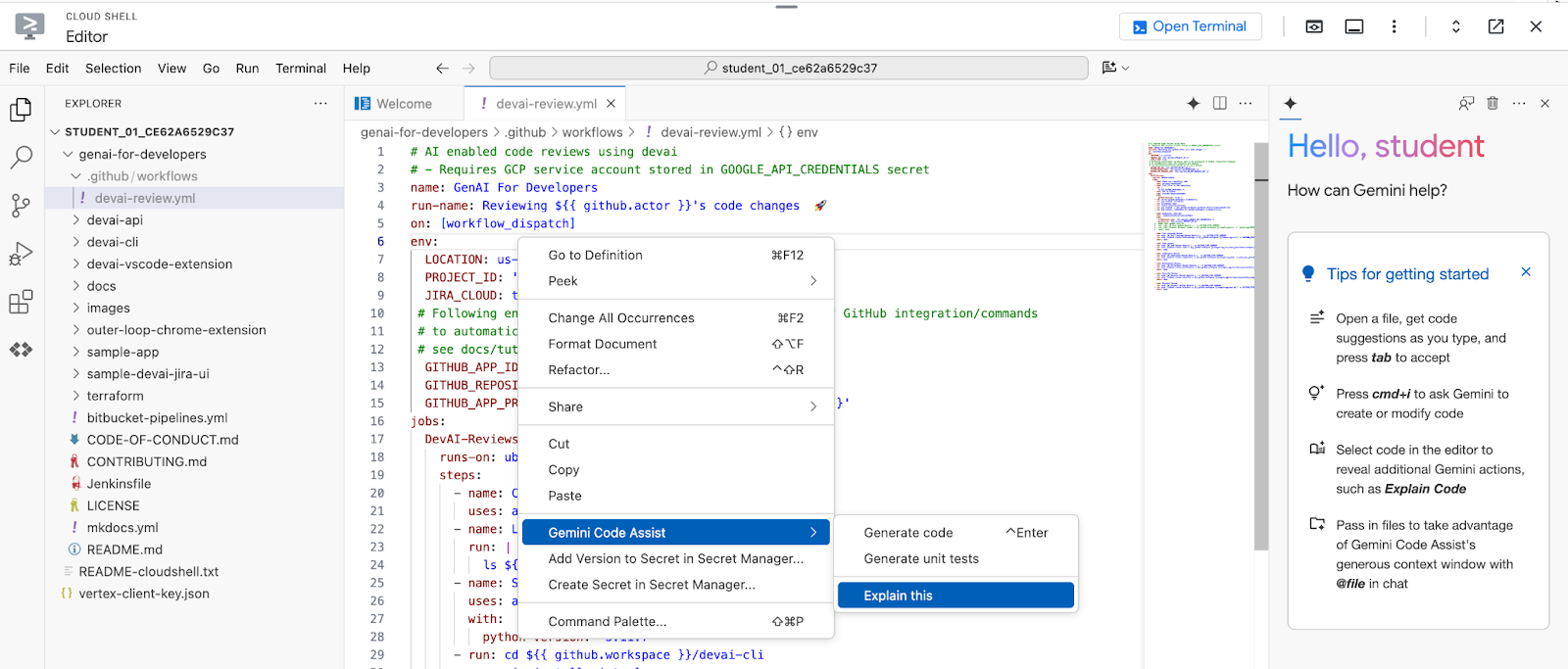
समीक्षा की जानकारी:
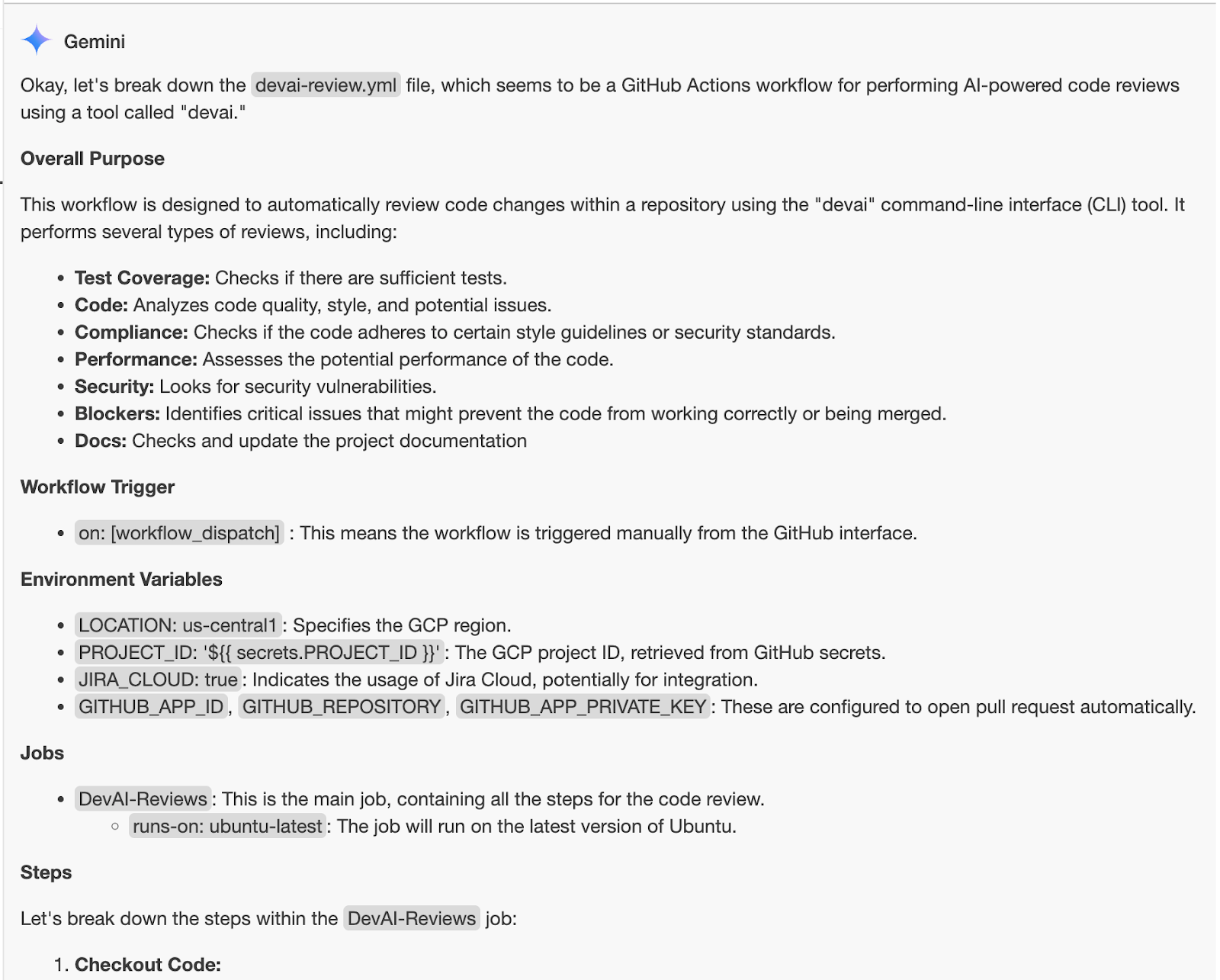
12. DevAI सीएलआई डेवलपमेंट
इस सेक्शन में, आपको devai cli में बदलाव करने होंगे.
शुरू करने के लिए, python virtualenv सेट अप करें, ज़रूरी शर्तें इंस्टॉल करें, और सैंपल कमांड चलाएं.
cd ~/genai-for-developers/devai-cli
python3 -m venv venv
. venv/bin/activate
pip3 install -r src/requirements.txt
pip3 install --editable ./src
devai echo
ज़रूरी एनवायरमेंट वैरिएबल सेट करें.
export PROJECT_ID=$(gcloud config get-value project)
export LOCATION=us-central1
कोड की समीक्षा करने का निर्देश चलाकर, देखें कि सब कुछ ठीक से काम कर रहा है या नहीं:
devai review code -c ~/genai-for-developers/sample-app/src/main/java/anthos/samples/bankofanthos/balancereader > code-review.md
cloudshell edit code-review.md
Cloud Shell एडिटर में, Markdown की झलक का इस्तेमाल करके नतीजों की समीक्षा करें.
निर्देश पैलेट का इस्तेमाल करें और "Markdown: Open Preview" चुनें.



13. devai cli के निर्देशों के बारे में जानकारी
कवरेज की समीक्षा करने का निर्देश
devai review testcoverage -c ~/genai-for-developers/sample-app/src > testcoverage.md
cloudshell edit testcoverage.md
नीतियों के पालन की समीक्षा करने का निर्देश
devai review compliance --context ~/genai-for-developers/sample-app/k8s --config ~/genai-for-developers/devai-cli/.gemini/styleguide.md > k8s-review.md
cloudshell edit k8s-review.md
परफ़ॉर्मेंस की समीक्षा करने का निर्देश
devai review performance -c ~/genai-for-developers/sample-app/src/main/java > performance-review.md
cloudshell edit performance-review.md
सुरक्षा की समीक्षा करने का निर्देश
devai review security -c ~/genai-for-developers/sample-app/src/main/java > security-review.md
cloudshell edit security-review.md
ब्लॉक करने वाले टूल की समीक्षा करने के लिए निर्देश
devai review blockers -c ~/genai-for-developers/sample-app/pom.xml
devai review blockers -c ~/genai-for-developers/sample-app/setup.md
इमेज/डायग्राम की समीक्षा करना और उसकी खास जानकारी देना
डायग्राम डालें[~/genai-for-developers/images/extension-diagram.png]:

निर्देश की समीक्षा करें:
devai review image \
-f ~/genai-for-developers/images/extension-diagram.png \
-p "Review and summarize this diagram" > image-review.md
cloudshell edit image-review.md
आउटपुट:
The diagram outlines a process for conducting local code reviews using a VS Code extension or CLI, leveraging Google Cloud's Vertex AI (Gemini Pro) for generating review prompts.
**Process Flow:**
1. **Code Style Check:** Developers initiate the process by checking their code for adherence to pre-defined style guidelines.
2. **Prompt Generation:** The VS Code extension/CLI sends the code to Vertex AI (Gemini Pro) on Google Cloud.
3. **Vertex AI Review:** Vertex AI analyzes the code and generates relevant review prompts.
4. **Local Review:** The prompts are sent back to the developer's IDE for their consideration.
5. **Optional Actions:** Developers can optionally:
- Create new JIRA issues directly from the IDE based on the review prompts.
- Generate new issues in a GitLab repository.
**Key Components:**
* **VS Code Extension/CLI:** Tools facilitating the interaction with Vertex AI and potential integrations with JIRA and GitLab.
* **Vertex AI (Gemini Pro):** Google Cloud's generative AI service responsible for understanding the code and generating meaningful review prompts.
* **Google Cloud Secret Manager:** Securely stores API keys and access tokens required to authenticate and interact with Google Cloud services.
* **JIRA/GitLab (Optional):** Issue tracking and project management tools that can be integrated for a streamlined workflow.
**Benefits:**
* **Automated Review Assistance:** Leveraging AI to generate review prompts saves time and improves the consistency and quality of code reviews.
* **Local Development:** The process empowers developers to conduct reviews locally within their familiar IDE.
* **Integration Options:** The flexibility to integrate with project management tools like JIRA and GitLab streamlines workflow and issue tracking.
इमेज के बीच अंतर का विश्लेषण
devai review imgdiff \
-c ~/genai-for-developers/images/devai-api.png \
-t ~/genai-for-developers/images/devai-api-slack.png > image-diff-review.md
cloudshell edit image-diff-review.md
आउटपुट:
The following UI elements are missing in the "AFTER UPGRADE STATE" image compared to the "BEFORE UPGRADE STATE" image: 1. **Slack:** The entire Slack element, including the icon, "Team channel" label, and the arrow indicating interaction, is absent in the AFTER UPGRADE image. 2. **Storage Bucket:** The "Storage Bucket" element with its icon and "PDFs" label is missing in the AFTER UPGRADE image. 3. **"GenAI Agents" label in Vertex AI block:** The BEFORE UPGRADE image has "Vertex AI Agents" and "GenAI Agent" labels within the Vertex AI block, while the AFTER UPGRADE image only has "Vertex AI." 4. **"Open JIRA Issue" and "Team Project" labels:** In the BEFORE UPGRADE image, these labels are connected to the JIRA block with an arrow. These are missing in the AFTER UPGRADE image. **Decision Explanation:** The analysis is based on a direct visual comparison of the two provided images, noting the presence and absence of specific UI elements and their associated labels. The elements listed above are present in the BEFORE UPGRADE image but absent in the AFTER UPGRADE image.
वीडियो फ़ाइल का विश्लेषण:
devai review video \
-f "/tmp/video.mp4" \
-p "Review user journey video and create unit tests using jest framework"
दस्तावेज़ जनरेट करने का निर्देश
devai document readme -c ~/genai-for-developers/sample-app/src/main/
आउटपुट:
# Bank of Anthos - Balance Reader Service ## Description The Balance Reader service is a component of the Bank of Anthos sample application. It provides a REST endpoint for retrieving the current balance of a user account. This service demonstrates key concepts for building microservices with Spring Boot and deploying them to a Kubernetes cluster. ## Features ...
Cloud Shell Editor में, devai cli के उपलब्ध निर्देशों की समीक्षा करें:
cloudshell edit ~/genai-for-developers/devai-cli/README.md
इसके अलावा, GitHub रिपॉज़िटरी में README.md देखें.
14. बधाई हो!
बधाई हो, आपने कोडलैब पूरा कर लिया है!
हमने इन विषयों पर जानकारी दी है:
- GitHub में GenAI कोड की समीक्षा के ऑटोमेशन के चरण जोड़ना
- devai cli को स्थानीय तौर पर चलाना
आगे क्या करना है:
- इस तरह के और भी सेशन आने वाले हैं!
व्यवस्थित करें
इस ट्यूटोरियल में इस्तेमाल किए गए संसाधनों के लिए, अपने Google Cloud खाते से शुल्क न लिया जाए, इसके लिए संसाधनों वाले प्रोजेक्ट को मिटाएं या प्रोजेक्ट को बनाए रखें और अलग-अलग संसाधनों को मिटाएं.
प्रोजेक्ट मिटाना
बिलिंग की सुविधा बंद करने का सबसे आसान तरीका, ट्यूटोरियल के लिए बनाया गया प्रोजेक्ट मिटाना है.
©2024 Google LLC. सभी अधिकार सुरक्षित हैं. Google और Google का लोगो, Google LLC के ट्रेडमार्क हैं. दूसरी सभी कंपनियां और प्रॉडक्ट के नाम, उन कंपनियों के ट्रेडमार्क हो सकते हैं जिनसे वे जुड़े हुए हैं.

